Simulasi Jaringan Sederhana Menggunakan GNS3
author: Kevin Naphan Dwiputra — Jaringan
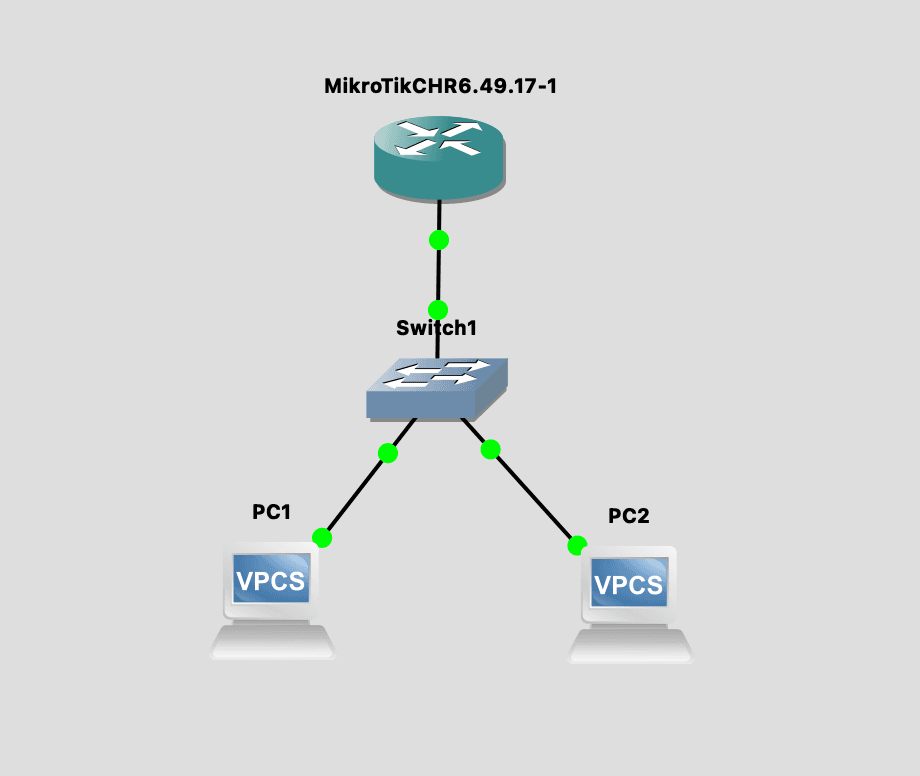
GNS3 (Graphical Network Simulator-3) merupakan perangkat lunak yang banyak digunakan untuk melakukan simulasi jaringan komputer tanpa perlu menggunakan perangkat fisik secara langsung. Dengan GNS3, pengguna dapat membangun dan menguji berbagai topologi jaringan sesuai kebutuhan. Pada artikel ini, kita akan membahas cara melakukan simulasi jaringan sederhana menggunakan GNS3 sebagai langkah awal sebelum masuk ke konfigurasi yang lebih kompleks.
Persiapan
- Pastikan GNS3 sudah terinstal.
- Sudah Import Router (disini saya menggunakan router MikrotikCHR)
- MikroTik Cloud Hosted Router (CHR) dapat dijalankan di GNS3 untuk keperluan simulasi jaringan. Pada tahap awal, sebelum menggunakan Winbox sebagai antarmuka grafis, kita akan melakukan instalasi dan konfigurasi dasar melalui console. Pendekatan ini penting agar pengguna memahami perintah manual RouterOS sekaligus memastikan CHR yang di-import berjalan dengan baik di GNS3.
Membuat Topologi Jaringan
- Buat Project baru dan beri nama sesuai keinginan
- Buat topologi jaringan sederhana seperti gambar dibawah ini
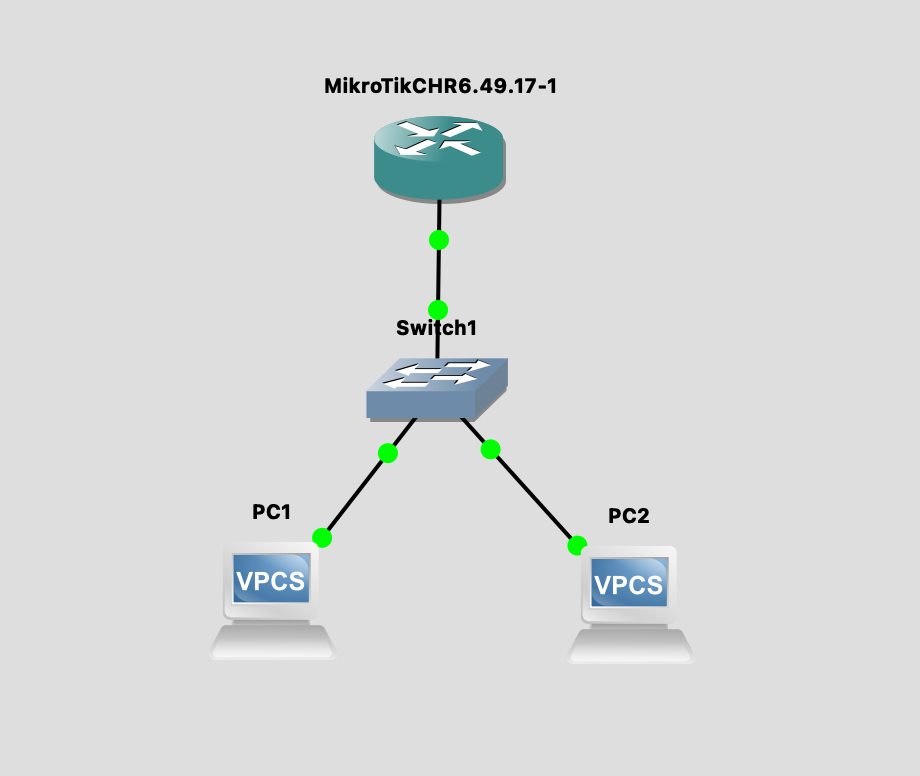
- Konfigurasi IP Address pada Interface:
Pertama,klik kanan pada router dan buka console lalu masukan ip address pada interface (misalnyaether1) yang akan mengarah ke switch
/ip address add address=192.168.1.1/24 interface=ether1- Buat DHCP Pool:
/ip pool add name=dhcp-pool1 ranges=192.168.1.10-192.168.1.254(Kita dapat ganti dhcp-pool1 dengan nama pool yang diinginkan dan 192.168.1.10-192.168.1.254 dengan rentang IP yang kita inginkan)
- Buat DHCP Server:
Buat DHCP server dan kaitkan dengan pool serta interface yang sudah disiapkan.
/ip dhcp-server add name=dhcp-server1 interface=ether1 address-pool=dhcp-pool1 disabled=no- Konfigurasi DHCP Network (Optional):
Tentukan gateway dan DNS server yang akan diberikan ke client.
/ip dhcp-server network add address=192.168.1.0/24 gateway=192.168.1.1 dns-server=192.168.1.1- Buka console pada kedua VPCS dan ketikan:
ip dhcp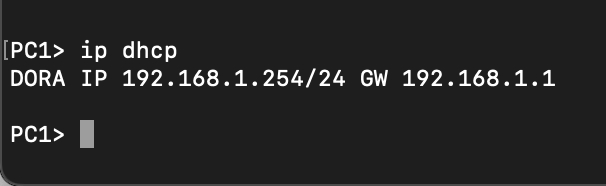

- Test jaringan dengan melakukan ping dari VPCS1 ke VPCS2
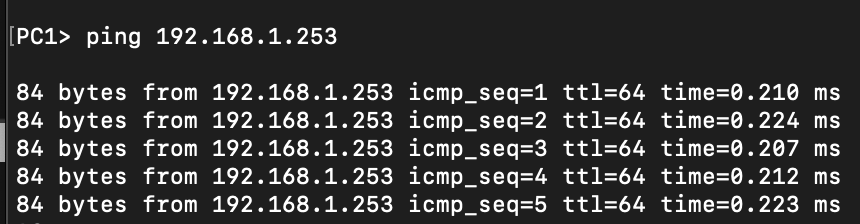
Dengan simulasi sederhana ini, kita sudah berhasil membangun topologi dasar, melakukan konfigurasi IP, dan menguji konektivitas antar perangkat. Langkah ini bisa menjadi pondasi sebelum beranjak ke simulasi yang lebih kompleks, seperti routing dinamis, VLAN, maupun integrasi layanan jaringan lainnya.
Kevin Naphan
Finding calm through words and visuals

